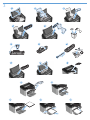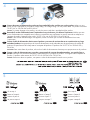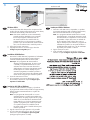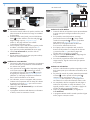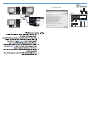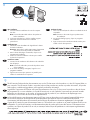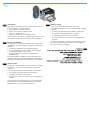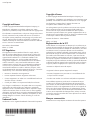Compaq LASERJET PRO P1560 El manual del propietario
- Categoría
- Impresoras láser / LED
- Tipo
- El manual del propietario

LASERJET PROFESSIONAL P1560 and P1600
PRINTER SERIES/SERIE D'IMPRIMANTES
EN
Getting Started Guide
FR
Guide de mise en route
ES
Guía básica de instalación
PT
Guia de primeiros passos
HE
ES
Lea esto primero
www.hp.com/support/ljp1560series
www.hp.com/support/ljp1600series

HP La
serJet
1
2
EN
Select a sturdy, well-ventilated, dust-free area, away from direct sunlight to position the product.
FR
Choisissez un endroit solide, bien ventilé, dépourvu de poussière et qui ne soit pas exposé à lumière directe du soleil
comme emplacement pour votre produit.
ES
Seleccione un área sólida, bien ventilada, sin polvo y que no esté expuesta a la luz solar directa para ubicar el producto.
PT
Para posicionar o produto, selecione uma área fi rme, bem-ventilada, livre de poeira e sem exposição direta à luz solar.
HE
P1560 P1600

1 2
3
EN
Product Requirements
Power outlet
•
USB cable (A-to-B type USB cable that is no longer than 2 m (6.56 ft))•
FR
Confi gurations du produit
Prise d’alimentation
•
Câble USB (câble USB de type A à B mesurant moins de 2 m).•
ES
Requisitos del producto
Toma de corriente
•
Cable USB (tipo de A a B que no mida más de 2 metros [6,5 pies])•
PT
Requisitos do produto
Tomada
•
Cabo USB (Cabo USB do tipo A para B, que não tenha mais de 2 m (6,56 pés))•
HE
2
La página se está cargando...

2
4
5
EN
Go to step 8.
EN
Go to step 7.
EN
Go to step 6.
FR
Passez à l’étape 8.
FR
Passez à l’étape 7.
FR
Passez à l’étape 6.
ES
Avance al paso 8.
ES
Avance al paso 7.
ES
Avance al paso 6.
PT
Vá para a etapa 8.
PT
Vá para a etapa 7.
PT
Vá para a etapa 6.
HEHEHE
EN
Connect the power cord between the product and a grounded AC outlet, and then turn on the product. Make sure your
power source is adequate for the product voltage rating. The voltage rating is on the product label. The product uses either
110-127 VAC or 220-240 VAC and 50/60 Hz.
Caution: To prevent damage to the product, use only the power cord that is provided with the product.
FR
Raccordez le cordon d’alimentation entre l’imprimante et une prise de terre, puis allumez l’imprimante. Vérifi ez que votre
source d’alimentation est compatible avec la tension nominale de votre imprimante. La tension nominale est indiquée sur
l’étiquette du produit. L’appareil utilise soit du 110-127 V CA, soit du 220-240 V CA et 50/60 Hz.
Attention : Afi n d’éviter d’endommager votre appareil, veillez à n’utiliser que le cordon d’alimentation fourni avec
l’imprimante.
ES
Conecte el cable de alimentación eléctrica entre el producto y una toma de corriente alterna con conexión a tierra y luego
encienda el producto. Asegúrese de que la fuente de alimentación sea la adecuada para la especifi cación de voltaje del
producto. La especifi cación del voltaje está en la etiqueta del producto. El producto usa 110-127 VCA o 220-240 VCA y
50/60 Hz.
Precaución: Para evitar dañar el producto, utilice sólo el cable de alimentación eléctrica que se proporciona con el producto.
PT
Conecte o cabo de alimentação entre o produto e uma tomada de corrente alternada aterrada e, em seguida, ligue o
produto. Verifi que se a fonte de alimentação é adequada para a voltagem do produto. A voltagem está na etiqueta do
produto. O produto utiliza tensões de 110-127 VCA ou 220-240 VCA e 50/60 Hz.
Cuidado: Para evitar danos ao produto, use apenas o cabo de alimentação fornecido com o produto.
HE
1

HP Smart Install
6
EN
Windows USB installation
Connect the USB cable between the computer and the 1.
product.
The HP Smart Install program (see picture above)
should start automatically within 30 seconds.
Note:
If HP Smart Install does not start automatically,
AutoPlay might be disabled on your computer.
Browse My Computer and double-click the
HP Smart Install CD drive. Double-click the
SISetup.exe fi le to run the program to install the
product. If you cannot fi nd the HP Smart Install CD
drive, use the software CD to install the product.
Follow the onscreen instructions.2.
If prompted to select a connection type, select the 3.
Confi gure to print using USB option.
FR
Installation USB Windows
Raccordez le câble USB entre l’imprimante et l’ordinateur. 1.
Le programme HP Smart Install (cf. image ci-dessus)
s’exécute automatiquement dans les 30 secondes.
Remar que : Si le programme HP Smart Install ne
démarre pas automatiquement, la mise en route
« AutoPlay » est peut-être désactivée sur votre
ordinateur. Parcourez votre Poste de travail et
double-cliquez sur le lecteur CD HP Smart Install.
Double-cliquez sur le fi chier SISetup.exe pour
exécuter le programme et installer le produit. Si
vous ne trouvez pas le lecteur CD HP Smart Install,
utilisez le CD du logiciel pour installer le produit.
Suivez les instructions à l’écran.2.
Si le programme vous invite à sélectionner un type 3.
de connexion, sélectionnez l’option Confi gurer pour
imprimer à l’aide de USB.
ES
Instalación del USB en Windows
Conecte el cable USB entre el equipo y el producto. 1.
El programa HP Smart Install (consulte la imagen anterior)
debería iniciarse automáticamente en un plazo de
30 segundos.
Nota: Si el programa HP Smart Install no se inicia
automáticamente, es posible que AutoPlay esté
desactivada en el equipo. Explore Mi PC y haga
doble clic en la unidad de CD HP Smart Install.
Haga doble clic en el archivo SISetup.exe para
ejecutar el programa para instalar el producto.
Si no puede encontrar la unidad de CD de
HP Smart Install, utilice el CD del software para
instalar el producto.
Siga las instrucciones que aparecen en la pantalla.2.
Si se le solicita que seleccione un tipo de conexión, 3.
seleccione la opción Confi gure to print using USB
(Confi gurar para imprimir con USB).
PT
Instalações USB do Windows
Conecte o cabo USB entre o computador e o produto. 1.
O programa HP Smart Install (visualize a fi gura acima)
deve iniciar automaticamente em 30 segundos.
Nota: Se o programa HP Smart Install não for iniciado
automaticamente, a reprodução automática pode
estar desativada no computador. Procure em Meu
Computador e clique duas vezes na unidade de
CD do HP Smart Install. Clique duas vezes no
arquivo SISetup.exe para executar o programa de
instalação do produto. Se não puder localizar a
unidade HP Smart Install, use o CD de instalação
do produto para instalar o software.
Siga as instruções na tela.2.
Se for solicitado a selecionar um tipo de conexão, 3.
selecione a opção Confi gurar impressão usando USB.
HE

HP Smart Install
1
7
EN
Windows network installation
Connect the network cable to the product, and then wait
1.
about 2 minutes for the network to assign an IP address
for the product.
From the product control panel, press and hold the Go 2.
button
, and then release it when the ready light
begins blinking to print a confi guration page
(callout 1). This page will have an IP address
in the Network Information section.
At the computer, open a Web browser, type the product 3.
IP address in the address fi eld, and press the Enter
key to open the product embedded web server page.
Click the 4.
HP Smart Install tab, and then click the
Download button.
The HP Smart Install program starts (see picture above). 5.
Follow the onscreen instructions.
ES
Instalación de red de Windows
Conecte el cable de red al producto. Espere aproximadamente 1.
2 minutos para que la red asigne una dirección IP para el
producto.
En el panel de control del producto, mantenga 2.
presionado el botón Continuar
, y luego suéltelo
cuando la luz Preparada
comience a parpadear
para imprimir una página de confi guración
(referencia 1). Esta página tendrá una dirección
IP en la sección Información de la red.
En el equipo, abra un explorador Web, escriba la 3.
dirección IP del producto en el campo de la dirección
y presione la tecla Intro para abrir la página del
servidor Web incorporado en el producto.
Haga clic en la fi cha 4.
HP Smart Install y luego haga clic
en el botón
Download (Descargar).
Se iniciará el programa HP Smart Install (consulte la 5.
imagen anterior). Siga las instrucciones que aparecen
en la pantalla.
FR
Installation sur réseau Windows
Connectez le câble réseau à l’imprimante, puis patientez
1.
environ 2 minutes pour permettre au réseau d’attribuer
une adresse IP au produit.
Sur le panneau de commande de l'imprimante, appuyez 2.
sur le bouton Go (Envoi)
et maintenez-le enfoncé,
puis relâchez-le lorsque le voyant Prête
commence
à clignoter pour imprimer une page de confi guration
(illustration 1). Cette page comportera une adresse IP
dans la section Informations sur le réseau.
Sur l'ordinateur, ouvrez un navigateur Web, saisissez 3.
l'adresse IP de l'imprimante dans le champ de l’adresse
et appuyez sur la touche Entrée pour ouvrir le serveur
Web intégré de l’imprimante.
Cliquez sur l’onglet 4.
HP Smart Install, puis sur le bouton
Télécharger.
Le programme HP Smart Install démarre (voir illustration 5.
ci-dessus). Suivez les instructions à l’écran.
PT
Instalação em rede Windows
Conecte o cabo da rede ao produto e aguarde por volta
1.
de 2 minutos para que a rede atribua um endereço IP ao
produto.
No painel de controle do produto, mantenha pressionado 2.
o botão Ir
, e solte-o quando a luz de pronto
começar a piscar para imprimir uma página de
confi guração (texto explicativo 1). Essa página terá
um endereço IP na seção de Informações sobre a rede.
No computador, abra um navegador da Web, digite o 3.
endereço IP do produto no campo de endereço e, em
seguida, pressione a tecla Enter para abrir a página do
servidor da Web incorporado do produto.
Clique na guia 4.
HP Smart Install e, em seguida, no
botão
Download.
O programa HP Smart Install é iniciado (consulte a fi gura 5.
acima). Siga as instruções na tela.
La página se está cargando...

8
9
EN
EN
The HP LaserJet Guide and other documentation are on the CD that came with the product or in the HP Program folder on
your computer. The HP LaserJet Guide is a product help tool that provides easy access to product information, HP product
Web support, troubleshooting guidance, and regulatory and safety information.
Mac installation
Insert the software installation CD into the computer 1.
CD drive.
Note: Connect the USB cable and turn the product on
before installation.
In the pop-up dialog box, click the installer program.2.
Follow the onscreen instructions to install the 3.
printer driver.
FR
Le guide de l’imprimante HP LaserJet et d’autres documentations sont sur le CD fourni avec le produit ou dans le dossier
du programme HP sur votre ordinateur. Le Guide HP LaserJet est un outil d’aide de l’imprimante qui permet d’accéder
facilement aux informations sur le produit, à l’assistance web du produit HP, aux indications de dépannage et aux
informations sur les normes de sécurité et de réglementations.
FR
Installation Mac
Introduisez le CD d’installation du logiciel dans le lecteur 1.
de CD de l’ordinateur.
Remar que : Raccordez le câble USB et mettez l’imprimante
sous tension avant de procéder à l’installation.
Dans la boîte de dialogue contextuelle, cliquez sur le 2.
programme d’installation.
Suivez les instructions affi chées à l’écran pour installer 3.
le pilote de l’imprimante.
ES
La Guía de HP LaserJet y otros documentos están en el CD que viene con el producto o en la carpeta Programa HP del equipo.
La Guía de HP LaserJet es una herramienta de ayuda del producto que facilita el acceso a la información del producto,
a la asistencia Web del producto HP, orientación para la solución de problemas e información reglamentaria y de seguridad.
ES
Instalación en Mac
Inserte el CD de instalación del software en la unidad de 1.
CD del equipo.
Nota: Conecte el cable USB y encienda el producto antes
de la instalación.
En el cuadro de diálogo emergente, haga clic en el 2.
programa instalador.
Siga las instrucciones que aparecen en pantalla para 3.
instalar el controlador de la impresora.
PT
Instalação do Mac
Insira o CD de instalação do software na unidade de CD do 1.
computador.
Nota: Conecte o cabo USB e ligue o produto antes
da instalação.
Na caixa de diálogo pop-up, clique no programa 2.
instalador.
Siga as instruções de instalação exibidas na tela para 3.
instalar o driver da impressora.
PT
O guia da HP LaserJet e outras documentações estão no CD fornecido com o produto ou na pasta Programas da HP no seu
computador. O guia da HP LaserJet é uma ferramenta de ajuda do produto que fornece fácil acesso a informações sobre
o produto, ao suporte do produto HP na web, à orientação sobre solução de problemas e a informações regulamentares
sobre segurança.
HE
HE

10
EN
Control panel
The product control panel alerts you when problems occur.
If a light is blinking, check the following:
Print cartridge is installed correctly.•
Paper is not jammed inside the product.•
Paper is in at least one tray.•
The print cartridge door is completely closed.•
See the electronic user guide or control panel simulator on the
CD-ROM for complete information about solving problems.
FR
Panneau de commande
Le panneau de commande de l’imprimante vous avertit en cas
de problèmes. Si un voyant clignote, procédez aux vérifi cations
suivantes :
La cartouche d’impression est correctement installée.•
Il n’y a pas de papier coincé à l’intérieur de l’imprimante.•
Il y a du papier dans au moins un bac.•
Le panneau d’accès à la cartouche d’impression est •
totalement fermé.
Pour des informations complètes concernant la résolution des
problèmes, reportez-vous au manuel d’utilisation électronique ou
au simulateur du panneau de commande situé sur le CD-ROM.
ES
Panel de control
El panel de control del producto le avisa cuando se produce
un problema. Si hay una luz parpadeando, verifi que lo
siguiente:
El cartucho de impresión está instalado correctamente.•
No hay atasco de papel al interior del producto.•
Hay papel al menos en una bandeja.•
La puerta del cartucho de impresión está completamente •
cerrada.
Consulte la guía electrónica del usuario o el simulador del
panel de control en el CD-ROM para obtener información
completa acerca de la solución de problemas.
PT
Painel de controle
O painel de controle do produto alerta você sobre
a ocorrência de problemas. Se a luz estiver piscando, verifi que
o seguinte:
O cartucho de impressão está instalado corretamente.•
O papel não está congestionado no produto.•
O papel está em pelo menos uma bandeja.•
A porta do cartucho de impressão está completamente •
fechada.
Consulte o guia eletrônico do usuário ou o simulador do painel
de controle do CD-ROM para obter informações completas
sobre como solucionar problemas.
HE
.
.
.
.
La página se está cargando...
La página se está cargando...
Transcripción de documentos
LASERJET PROFESSIONAL P1560 and P1600 PRINTER SERIES/SERIE D'IMPRIMANTES PT Getting Started Guide Guide de mise en route Guía básica de instalación Guia de primeiros passos ES Lea esto primero EN FR ES www.hp.com/support/ljp1560series www.hp.com/support/ljp1600series HE 1 P1560 EN Select a sturdy, well-ventilated, dust-free area, away from direct sunlight to position the product. FR Choisissez un endroit solide, bien ventilé, dépourvu de poussière et qui ne soit pas exposé à lumière directe du soleil comme emplacement pour votre produit. ES Seleccione un área sólida, bien ventilada, sin polvo y que no esté expuesta a la luz solar directa para ubicar el producto. PT Para posicionar o produto, selecione uma área firme, bem-ventilada, livre de poeira e sem exposição direta à luz solar. P1600 HE 2 HP La serJ et 2 1 2 EN Product Requirements • Power outlet • USB cable (A-to-B type USB cable that is no longer than 2 m (6.56 ft)) FR Configurations du produit • Prise d’alimentation • Câble USB (câble USB de type A à B mesurant moins de 2 m). ES Requisitos del producto • Toma de corriente • Cable USB (tipo de A a B que no mida más de 2 metros [6,5 pies]) PT Requisitos do produto • Tomada • Cabo USB (Cabo USB do tipo A para B, que não tenha mais de 2 m (6,56 pés)) 3 HE 4 1 2 EN Connect the power cord between the product and a grounded AC outlet, and then turn on the product. Make sure your power source is adequate for the product voltage rating. The voltage rating is on the product label. The product uses either 110-127 VAC or 220-240 VAC and 50/60 Hz. Caution: To prevent damage to the product, use only the power cord that is provided with the product. FR Raccordez le cordon d’alimentation entre l’imprimante et une prise de terre, puis allumez l’imprimante. Vérifiez que votre source d’alimentation est compatible avec la tension nominale de votre imprimante. La tension nominale est indiquée sur l’étiquette du produit. L’appareil utilise soit du 110-127 V CA, soit du 220-240 V CA et 50/60 Hz. Attention : Afin d’éviter d’endommager votre appareil, veillez à n’utiliser que le cordon d’alimentation fourni avec l’imprimante. ES Conecte el cable de alimentación eléctrica entre el producto y una toma de corriente alterna con conexión a tierra y luego encienda el producto. Asegúrese de que la fuente de alimentación sea la adecuada para la especificación de voltaje del producto. La especificación del voltaje está en la etiqueta del producto. El producto usa 110-127 VCA o 220-240 VCA y 50/60 Hz. Precaución: Para evitar dañar el producto, utilice sólo el cable de alimentación eléctrica que se proporciona con el producto. PT Conecte o cabo de alimentação entre o produto e uma tomada de corrente alternada aterrada e, em seguida, ligue o produto. Verifique se a fonte de alimentação é adequada para a voltagem do produto. A voltagem está na etiqueta do produto. O produto utiliza tensões de 110-127 VCA ou 220-240 VCA e 50/60 Hz. Cuidado: Para evitar danos ao produto, use apenas o cabo de alimentação fornecido com o produto. HE 5 EN Go to step 6. EN Go to step 7. EN Go to step 8. FR Passez à l’étape 6. FR Passez à l’étape 7. FR Passez à l’étape 8. ES Avance al paso 6. ES Avance al paso 7. ES Avance al paso 8. PT Vá para a etapa 6. PT Vá para a etapa 7. PT Vá para a etapa 8. HE HE HE 6 EN FR ES HP Smart Install Windows USB installation 1. Connect the USB cable between the computer and the product. The HP Smart Install program (see picture above) should start automatically within 30 seconds. Note: If HP Smart Install does not start automatically, AutoPlay might be disabled on your computer. Browse My Computer and double-click the HP Smart Install CD drive. Double-click the SISetup.exe file to run the program to install the product. If you cannot find the HP Smart Install CD drive, use the software CD to install the product. 2. Follow the onscreen instructions. 3. If prompted to select a connection type, select the Configure to print using USB option. Installation USB Windows 1. Raccordez le câble USB entre l’imprimante et l’ordinateur. Le programme HP Smart Install (cf. image ci-dessus) s’exécute automatiquement dans les 30 secondes. Remarque : Si le programme HP Smart Install ne démarre pas automatiquement, la mise en route « AutoPlay » est peut-être désactivée sur votre ordinateur. Parcourez votre Poste de travail et double-cliquez sur le lecteur CD HP Smart Install. Double-cliquez sur le fichier SISetup.exe pour exécuter le programme et installer le produit. Si vous ne trouvez pas le lecteur CD HP Smart Install, utilisez le CD du logiciel pour installer le produit. 2. Suivez les instructions à l’écran. 3. Si le programme vous invite à sélectionner un type de connexion, sélectionnez l’option Configurer pour imprimer à l’aide de USB. Instalación del USB en Windows 1. Conecte el cable USB entre el equipo y el producto. El programa HP Smart Install (consulte la imagen anterior) debería iniciarse automáticamente en un plazo de 30 segundos. Nota: Si el programa HP Smart Install no se inicia automáticamente, es posible que AutoPlay esté desactivada en el equipo. Explore Mi PC y haga doble clic en la unidad de CD HP Smart Install. Haga doble clic en el archivo SISetup.exe para ejecutar el programa para instalar el producto. Si no puede encontrar la unidad de CD de HP Smart Install, utilice el CD del software para instalar el producto. 2. Siga las instrucciones que aparecen en la pantalla. 3. Si se le solicita que seleccione un tipo de conexión, seleccione la opción Configure to print using USB (Configurar para imprimir con USB). PT Instalações USB do Windows 1. Conecte o cabo USB entre o computador e o produto. O programa HP Smart Install (visualize a figura acima) deve iniciar automaticamente em 30 segundos. Nota: Se o programa HP Smart Install não for iniciado automaticamente, a reprodução automática pode estar desativada no computador. Procure em Meu Computador e clique duas vezes na unidade de CD do HP Smart Install. Clique duas vezes no arquivo SISetup.exe para executar o programa de instalação do produto. Se não puder localizar a unidade HP Smart Install, use o CD de instalação do produto para instalar o software. 2. Siga as instruções na tela. 3. Se for solicitado a selecionar um tipo de conexão, selecione a opção Configurar impressão usando USB. HE 7 HP Smart Install 1 EN Windows network installation 1. Connect the network cable to the product, and then wait about 2 minutes for the network to assign an IP address for the product. 2. From the product control panel, press and hold the Go button , and then release it when the ready light begins blinking to print a configuration page (callout 1). This page will have an IP address in the Network Information section. 3. At the computer, open a Web browser, type the product IP address in the address field, and press the Enter key to open the product embedded web server page. 4. Click the HP Smart Install tab, and then click the Download button. 5. The HP Smart Install program starts (see picture above). Follow the onscreen instructions. FR Installation sur réseau Windows 1. Connectez le câble réseau à l’imprimante, puis patientez environ 2 minutes pour permettre au réseau d’attribuer une adresse IP au produit. 2. Sur le panneau de commande de l'imprimante, appuyez sur le bouton Go (Envoi) et maintenez-le enfoncé, puis relâchez-le lorsque le voyant Prête commence à clignoter pour imprimer une page de configuration (illustration 1). Cette page comportera une adresse IP dans la section Informations sur le réseau. 3. Sur l'ordinateur, ouvrez un navigateur Web, saisissez l'adresse IP de l'imprimante dans le champ de l’adresse et appuyez sur la touche Entrée pour ouvrir le serveur Web intégré de l’imprimante. 4. Cliquez sur l’onglet HP Smart Install, puis sur le bouton Télécharger. 5. Le programme HP Smart Install démarre (voir illustration ci-dessus). Suivez les instructions à l’écran. ES Instalación de red de Windows 1. Conecte el cable de red al producto. Espere aproximadamente 2 minutos para que la red asigne una dirección IP para el producto. 2. En el panel de control del producto, mantenga presionado el botón Continuar , y luego suéltelo cuando la luz Preparada comience a parpadear para imprimir una página de configuración (referencia 1). Esta página tendrá una dirección IP en la sección Información de la red. 3. En el equipo, abra un explorador Web, escriba la dirección IP del producto en el campo de la dirección y presione la tecla Intro para abrir la página del servidor Web incorporado en el producto. 4. Haga clic en la ficha HP Smart Install y luego haga clic en el botón Download (Descargar). 5. Se iniciará el programa HP Smart Install (consulte la imagen anterior). Siga las instrucciones que aparecen en la pantalla. PT Instalação em rede Windows 1. Conecte o cabo da rede ao produto e aguarde por volta de 2 minutos para que a rede atribua um endereço IP ao produto. 2. No painel de controle do produto, mantenha pressionado o botão Ir , e solte-o quando a luz de pronto começar a piscar para imprimir uma página de configuração (texto explicativo 1). Essa página terá um endereço IP na seção de Informações sobre a rede. 3. No computador, abra um navegador da Web, digite o endereço IP do produto no campo de endereço e, em seguida, pressione a tecla Enter para abrir a página do servidor da Web incorporado do produto. 4. Clique na guia HP Smart Install e, em seguida, no botão Download. 5. O programa HP Smart Install é iniciado (consulte a figura acima). Siga as instruções na tela. 8 EN Mac installation 1. Insert the software installation CD into the computer CD drive. Note: Connect the USB cable and turn the product on before installation. 2. In the pop-up dialog box, click the installer program. 3. Follow the onscreen instructions to install the printer driver. FR Installation Mac 1. Introduisez le CD d’installation du logiciel dans le lecteur de CD de l’ordinateur. Remarque : Raccordez le câble USB et mettez l’imprimante sous tension avant de procéder à l’installation. 2. Dans la boîte de dialogue contextuelle, cliquez sur le programme d’installation. 3. Suivez les instructions affichées à l’écran pour installer le pilote de l’imprimante. ES PT Instalação do Mac 1. Insira o CD de instalação do software na unidade de CD do computador. Nota: Conecte o cabo USB e ligue o produto antes da instalação. 2. Na caixa de diálogo pop-up, clique no programa instalador. 3. Siga as instruções de instalação exibidas na tela para instalar o driver da impressora. HE Instalación en Mac 1. Inserte el CD de instalación del software en la unidad de CD del equipo. Nota: Conecte el cable USB y encienda el producto antes de la instalación. 2. En el cuadro de diálogo emergente, haga clic en el programa instalador. 3. Siga las instrucciones que aparecen en pantalla para instalar el controlador de la impresora. 9 EN The HP LaserJet Guide and other documentation are on the CD that came with the product or in the HP Program folder on your computer. The HP LaserJet Guide is a product help tool that provides easy access to product information, HP product Web support, troubleshooting guidance, and regulatory and safety information. FR Le guide de l’imprimante HP LaserJet et d’autres documentations sont sur le CD fourni avec le produit ou dans le dossier du programme HP sur votre ordinateur. Le Guide HP LaserJet est un outil d’aide de l’imprimante qui permet d’accéder facilement aux informations sur le produit, à l’assistance web du produit HP, aux indications de dépannage et aux informations sur les normes de sécurité et de réglementations. La Guía de HP LaserJet y otros documentos están en el CD que viene con el producto o en la carpeta Programa HP del equipo. La Guía de HP LaserJet es una herramienta de ayuda del producto que facilita el acceso a la información del producto, a la asistencia Web del producto HP, orientación para la solución de problemas e información reglamentaria y de seguridad. O guia da HP LaserJet e outras documentações estão no CD fornecido com o produto ou na pasta Programas da HP no seu computador. O guia da HP LaserJet é uma ferramenta de ajuda do produto que fornece fácil acesso a informações sobre o produto, ao suporte do produto HP na web, à orientação sobre solução de problemas e a informações regulamentares sobre segurança. ES PT HE 10 EN Control panel The product control panel alerts you when problems occur. If a light is blinking, check the following: • Print cartridge is installed correctly. • Paper is not jammed inside the product. • Paper is in at least one tray. • The print cartridge door is completely closed. See the electronic user guide or control panel simulator on the CD-ROM for complete information about solving problems. FR ES Panneau de commande Le panneau de commande de l’imprimante vous avertit en cas de problèmes. Si un voyant clignote, procédez aux vérifications suivantes : • La cartouche d’impression est correctement installée. • Il n’y a pas de papier coincé à l’intérieur de l’imprimante. • Il y a du papier dans au moins un bac. • Le panneau d’accès à la cartouche d’impression est totalement fermé. Pour des informations complètes concernant la résolution des problèmes, reportez-vous au manuel d’utilisation électronique ou au simulateur du panneau de commande situé sur le CD-ROM. Panel de control El panel de control del producto le avisa cuando se produce un problema. Si hay una luz parpadeando, verifique lo siguiente: • El cartucho de impresión está instalado correctamente. • No hay atasco de papel al interior del producto. • Hay papel al menos en una bandeja. • La puerta del cartucho de impresión está completamente cerrada. Consulte la guía electrónica del usuario o el simulador del panel de control en el CD-ROM para obtener información completa acerca de la solución de problemas. PT Painel de controle O painel de controle do produto alerta você sobre a ocorrência de problemas. Se a luz estiver piscando, verifique o seguinte: • O cartucho de impressão está instalado corretamente. • O papel não está congestionado no produto. • O papel está em pelo menos uma bandeja. • A porta do cartucho de impressão está completamente fechada. Consulte o guia eletrônico do usuário ou o simulador do painel de controle do CD-ROM para obter informações completas sobre como solucionar problemas. HE .. ..-
 1
1
-
 2
2
-
 3
3
-
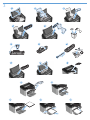 4
4
-
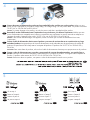 5
5
-
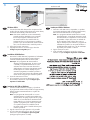 6
6
-
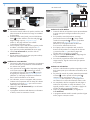 7
7
-
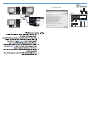 8
8
-
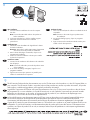 9
9
-
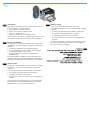 10
10
-
 11
11
-
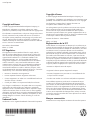 12
12
Compaq LASERJET PRO P1560 El manual del propietario
- Categoría
- Impresoras láser / LED
- Tipo
- El manual del propietario
en otros idiomas
Otros documentos
-
HP LaserJet Pro P1606 Printer series Manual de usuario
-
HP P1102w Guía del usuario
-
HP LaserJet Pro M1217nfw Multifunction Printer series Guía de instalación
-
HP LaserJet Pro M1217nfw Multifunction Printer series Guía de instalación
-
HP LaserJet Pro M1212nf Multifunction Printer series Manual de usuario
-
HP LaserJet Pro M1212nf Multifunction Printer series Guía de instalación
-
HP LaserJet Pro M1139 Multifunction Printer series Manual de usuario
-
HP LaserJet Pro M1139 Multifunction Printer series Guía de instalación
-
HP LaserJet 5500 Guía del usuario
-
HP LaserJet Pro M1536 Multifunction Printer series Guía de instalación